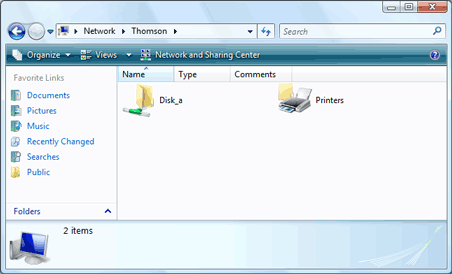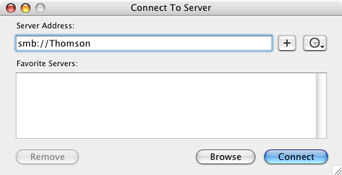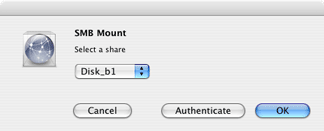4.1.1 Konfigurieren des Dateiservers
Einführung
Wenn Sie zulassen möchten, dass Benutzer den Datenbestand auf dem USB-Speichergerät ändern können, muss der Netzwerk-Dateiserver auf dem Thomson Gateway konfiguriert werden. Damit wird allen Benutzern, die mit dem Thomson Gateway verbunden sind, ermöglicht, auf das USB-Speichergerät zuzugreifen und die darauf befindlichen Daten zu verändern.
Vorgehensweise
So aktivieren Sie den Netzwerk-Dateiserver:
2 |
Klicken Sie im Menü Tools auf Content Sharing. |
4 |
Klicken Sie unter Network File Server (Windows Networking) auf Server Enabled. Außerdem empfiehlt es sich, die folgenden Felder auszufüllen: |
|
4 |
Servername:
Dieser Name wird für den Zugriff auf den Thomson Gateway benötigt. Wenn Sie dieses Feld leer lassen, können Sie auf das USB-Speichergerät nur über die IP-Adresse zugreifen (Standardeinstellung: 192.168.1.253) |
|
4 |
Server Description:
Hier können Sie eine kurze Beschreibung für die Art der Daten eingeben, die auf dem USB-Speichergerät abgelegt sind. |
|
4 |
Workgroup:
Geben Sie die Arbeitsgruppe ein, zu der auch Ihr Computer gehört. |
5 |
Klicken Sie auf √úbernehmen. |
6 |
Alle Benutzer, die mit dem Thomson Gateway verbunden sind, können nun auch auf das USB-Speichergerät zugreifen. Wenn Sie die Anzahl der Ordner einschränken möchten, auf die die Benutzer zugreifen können, fahren Sie fort mit Verwalten von gemeinsam genutzten Inhalten. |
7 |
Wenn auf Ihrem Computer folgendes Betriebssystem ausgeführt wird: |
Zugriff auf gemeinsam genutzte Inhalte unter Windows
Gehen Sie wie folgt vor:
1 |
Öffnen Sie Windows Explorer. |
2 |
Geben Sie in der Adressleiste zwei umgekehrte Schrägstriche (\\) und dann den Namen ein, den Sie bereits in das Feld Servername eingegeben hatten. (Beispiel: \\Thomson).  |
Wenn Sie keinen Servernamen eingegeben hatten, tippen Sie die Adresse \\192.168.1.253 ein.
|
|
3 |
Alle Speichergeräte, die an den Thomson Gateway angeschlossen sind, werden als Ordner angezeigt . |
| Wenn das Speichergerät partitioniert ist, wird am Ende eine Indexnummer angefügt (Beispiel: Disk_a1 und Disk_a2). |
| Wenn es sich um eine verwaltete Partition handelt, werden stattdessen die Ordner Media und Shared angezeigt:
Weitere Informationen zu verwalteten Partitionen finden Sie im Abschnitt Verwalten von gemeinsam genutzten Inhalten. |
4 |
Wenn abzusehen ist, dass Sie diesen Ordner häufiger verwenden, ist es sinnvoll, den Ordner als Netzlaufwerk einzurichten. Weitere Informationen hierzu finden Sie in der Hilfe des Betriebssystems. |
Zugriff auf gemeinsam genutzte Inhalte auf einem Mac
Gehen Sie wie folgt vor:
1 |
Klicken Sie im Menü Go auf Connect To Server. |
2 |
Das Fenster Connect To Server wird geöffnet. |
3 |
Geben Sie in das Feld Server Address die Adresse smb://<Servername> ein, wobei <Servername> für den Servernamen steht, den Sie dem USB-Speichergerät zugewiesen haben. Bezogen auf obiges Beispiel hieße dies: smb://Thomson. |
4 |
Das Fenster SMB Mount wird geöffnet. |
| Wählen Sie den freigegebenen Ordner, den Sie bereitstellen möchten, und klicken Sie auf OK. |
5 |
Das Fenster SMB/CIFS Filesystem Authentication wird geöffnet. Es ist keine Authentifizierung erforderlich, klicken Sie auf OK. |
6 |
Das USB-Speichergerät ist nun bereitgestellt und wird auf dem Desktop angezeigt. |